14 Informes programados
Descripción general
Con la función Informes programados, puede configurar una versión PDF de un tablero determinado para enviarla a destinatarios específicos en intervalos recurrentes.
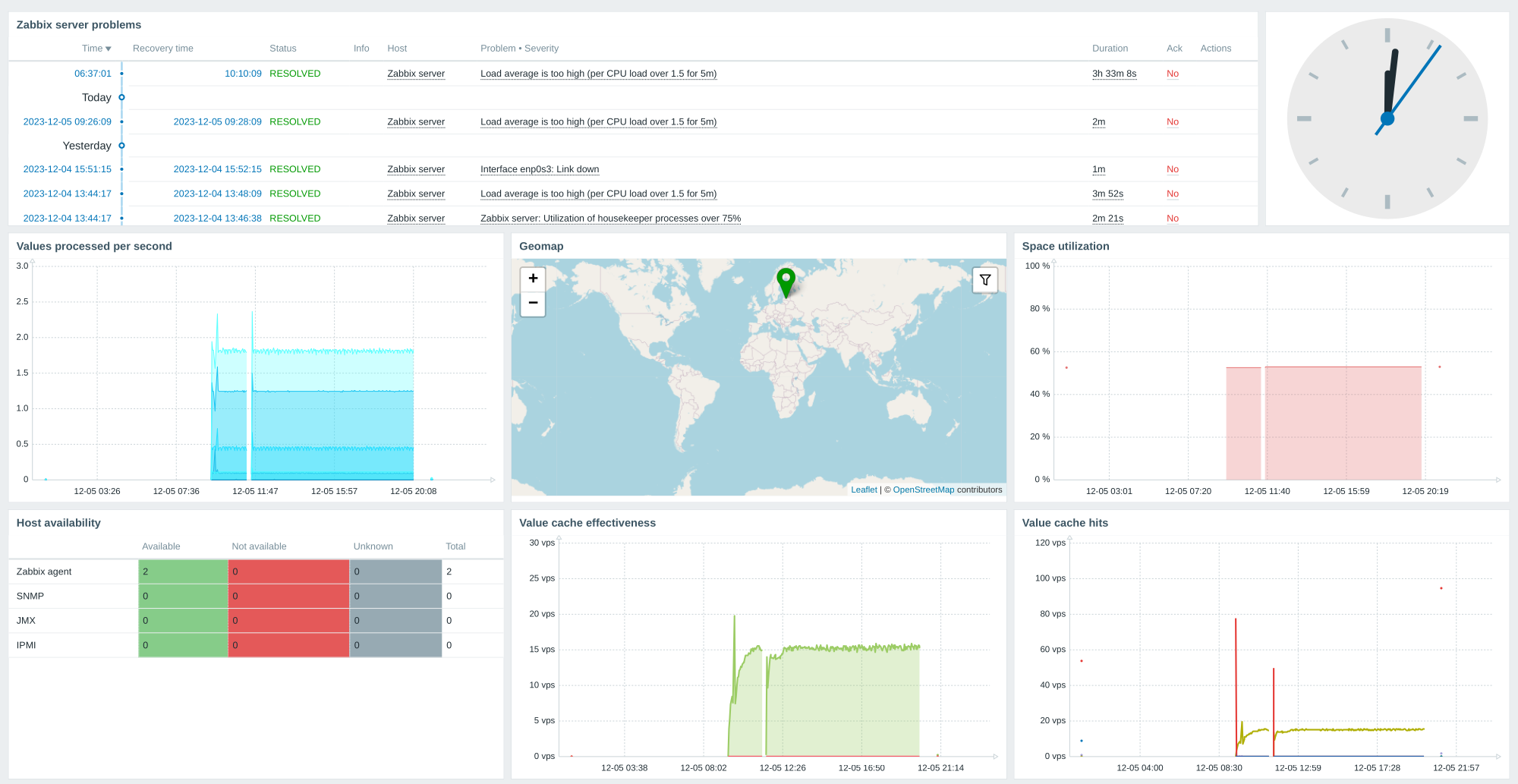
Actualmente el soporte de informes programados es experimental.
Para paneles de varias páginas, solo se incluye la primera página en el informe PDF.
Requisitos previos:
- El servicio web Zabbix debe instalarse y configurarse correctamente para permitir la generación de informes programados; consulte Configuración de informes programados para obtener instrucciones.
- Un usuario debe tener un rol de usuario de tipo Admin o Super admin con los siguientes permisos:
- Informes programados en el bloque Acceso a elementos de la interfaz de usuario (para ver informes)
- Gestionar informes programados en el bloque Acceso a acciones (para crear/editar informes)
Para crear un informe programado en la interfaz de Zabbix, haga lo siguiente:
- Ir a: Informes → Informes programados
- Haga clic en Crear informe en la esquina superior derecha de la pantalla.
- Ingrese los parámetros del informe en el formulario.
También puede crear un informe abriendo uno existente, haciendo clic en el botón Clonar y luego guardándolo con un nombre diferente.
Configuración
La pestaña de informes programados contiene atributos de informes generales.
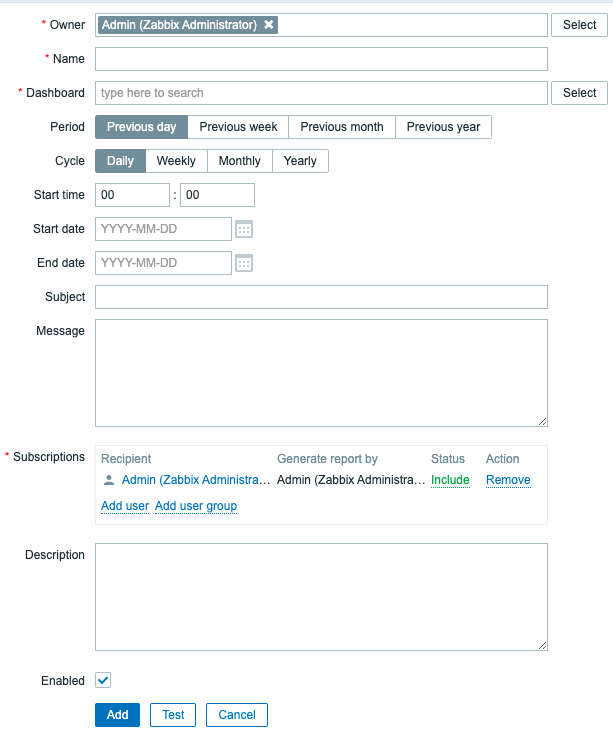
Todos los campos de entrada obligatorios están marcados con un asterisco rojo.
| Parámetro | Descripción |
|---|---|
| Propietario | Usuario que crea un informe. Los usuarios de nivel superadministrador pueden cambiar el propietario. Para usuarios con nivel de administrador, este campo es de solo lectura. |
| Nombre | Nombre del informe; debe ser único. |
| Tablero | Tablero en el que se basa el informe; solo se puede seleccionar un tablero a la vez. Para seleccionar un tablero, comience a escribir el nombre; aparecerá una lista de tableros coincidentes; desplácese hacia abajo para seleccionar. Como alternativa, puede hacer clic en Seleccionar junto al campo y seleccionar un tablero de la lista en una ventana emergente. Si un tablero contiene varias páginas, solo se enviará la primera página como informe. |
| Período | Periodo para el que se elaborará el informe. Seleccione una de las opciones disponibles: Día anterior, Semana anterior, Mes anterior, Año anterior. |
| Ciclo | Frecuencia de generación de informes. Los informes se pueden enviar diariamente, semanalmente, mensualmente o anualmente. El modo Semanal permite seleccionar los días de la semana en los que se enviará el informe. |
| Hora de inicio | Hora del día en formato hh:mm en que se elaborará el informe. |
| Repetir los | días de la semana en que se enviará el informe. Este campo está disponible solo si Ciclo se establece en semanal. |
| Fecha de inicio | La fecha en la que se debe iniciar la generación de informes regulares |
| Fecha de finalización | La fecha en la que debe detenerse la generación de informes regulares. |
| Asunto | Asunto del correo electrónico del informe. Admite la macro {TIME}. |
| Mensaje | Cuerpo del correo electrónico del informe. Admite la macro {TIME}. |
| Suscripciones | Lista de destinatarios de informes. De forma predeterminada, solo incluye al propietario del informe. Cualquier usuario de Zabbix con medios de correo electrónico configurados puede especificarse como destinatario del informe. Presione Agregar usuario o Agregar grupo de usuarios para agregar más destinatarios. Presione el nombre de usuario para editar la configuración: Generar informar por: si el informe debe generarse en nombre del propietario del informe o del destinatario. Estado: seleccione Incluir para enviar el informe al usuario o Excluir para evitar enviar el informe a este usuario. Al menos un usuario debe tener el estado Incluir. El estado Excluir se puede usar para excluir usuarios específicos de un grupo de usuarios que está incluido. Tenga en cuenta que los usuarios con permisos insuficientes***** verán Usuario inaccesible o Grupo de usuarios inaccesible en su lugar. de los nombres reales en los campos Destinatario y Generar informe por; los campos Estado y Acción se mostrarán como de solo lectura. |
| Habilitado | Estado del informe. Borrar esta casilla de verificación desactivará el informe. |
| Descripción | Una descripción opcional del informe. Esta descripción es para uso interno y no se enviará a los destinatarios de los informes. |
Botones de formulario
Los botones en la parte inferior del formulario permiten realizar varias operaciones.
 |
Agregar un informe. Este botón solo está disponible para nuevos informes. |
 |
Actualizar las propiedades de un informe. |
 |
Cree otro informe basado en las propiedades del informe actual. |
 |
Pruebe si la configuración del informe es correcta enviando un informe al usuario actual. |
 |
Eliminar el informe. |
 |
Cancelar la edición de las propiedades del informe. |
Pruebas
Para probar un informe, haga clic en el botón Probar en la parte inferior del formulario de configuración del informe.
El botón Probar no está disponible, si el formulario de configuración del informe se ha abierto desde el tablero menú de acción.
Si la configuración es correcta, el informe de prueba se envía inmediatamente al usuario actual. Para informes de prueba, se ignoran los suscriptores y los ajustes del usuario 'generado por'.
Si la configuración es incorrecta, se muestra un mensaje de error describiendo la posible causa.
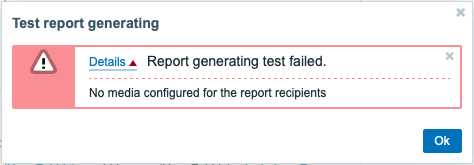
Actualizando un informe
Para actualizar un informe existente, haga clic en el nombre del informe, realice los cambios de configuración necesarios y luego haga clic en el botón Actualizar.
Si otro usuario actualiza un informe existente y este usuario cambia el Tablero, al hacer clic en el botón Actualizar, se mostrará un mensaje de advertencia "El informe generado por otros usuarios se cambiará al usuario actual".
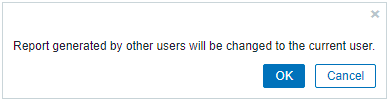
Al hacer clic en Aceptar en este paso se realizarán los siguientes cambios:
- La configuración de Generar informe por se actualizará para mostrar el usuario que editó el informe por última vez (a menos que Generar informe por esté configurado para el destinatario).
- Los usuarios que hayan sido mostrados como "Usuario inaccesible" o "Grupo de usuarios inaccesibles" serán eliminados de la lista de suscriptores del informe.
Al hacer clic en Cancelar se cerrará el formulario de configuración y se cancelará la actualización del informe.
Clonar un informe
Para clonar rápidamente un informe existente, haga clic en el botón Clonar en la parte inferior de un formulario de configuración del informe existente. Al clonar un informe creado por otro usuario, el usuario actual se convierte en el propietario del nuevo informe.
La configuración del informe se copiará al nuevo formulario de configuración del informe con respecto a los permisos del usuario:
- Si el usuario que clona un informe no tiene permisos para acceder a un tablero, el campo Tablero se borrará.
- Si el usuario que clona un informe no tiene permisos para algunos usuarios o grupos de usuarios en la lista Suscripciones, no se clonarán los destinatarios inaccesibles.
- La configuración de Generar informe por se actualizará para mostrar el usuario actual (a menos que Generar informe por esté configurado para el destinatario).
Cambie la configuración requerida y el nombre del informe, luego haga clic en Agregar.

